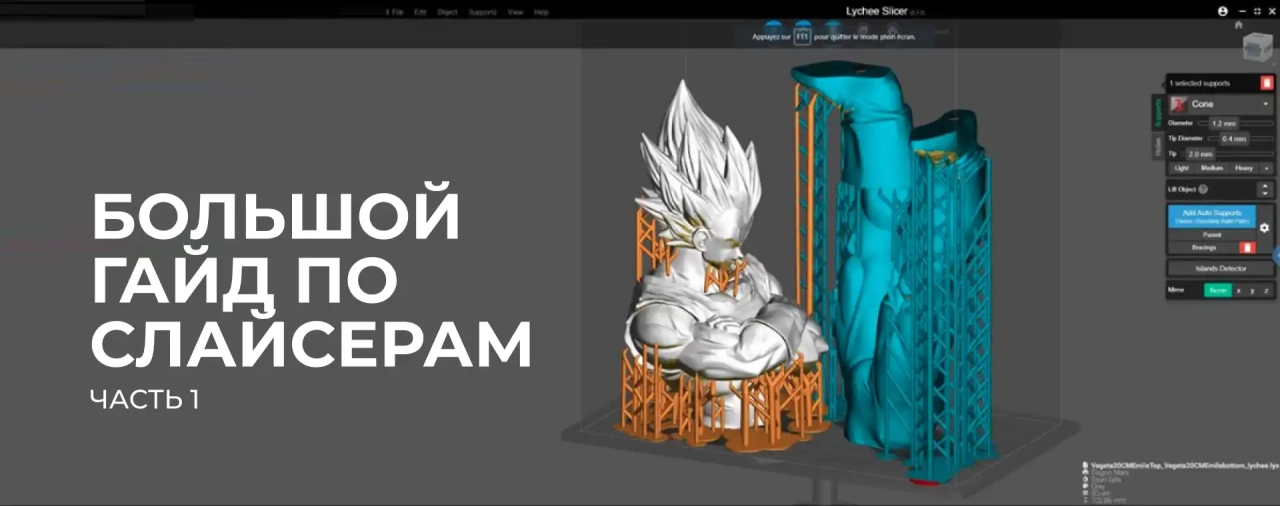В этой статье мы рассмотрим слайсеры. Мы изучим, что это такое, откуда взялось, какие бывают. Еще мы разберемся с популярными моделями и посмотрим на параметры.
Содержание:
- История слайсеров
- Фреза
- Первые слайсеры для печати
- Настройка слайсера для печати
- Где можно купить лучший 3D-принтер для печати?
История слайсеров
У многих новичков возникает вопрос, а почему нельзя сразу засунуть STL файл из условного 3D-принтера себе в устройство и начать работу? Ответ кроется в следующем. Слайсер – это некий переводчик между вашим принтером и внешним миром. Если смотреть глубже, то любая модель – это просто набор геометрии и полигонов. Полигоны – это такие треугольнички, сочетая которые можно получить любые трехмерные фигуры.

Сами по себе эти объекты не напечатаешь. 3D-принтер на самом деле относительно глупая штука, ей нужно подавать конкретные команды. Причем они действительно максимально прикладные. К примеру, это может быть команда поехать на координату 1.1, выдать по пути 2 грамма пластика, поднять голову на две десятых миллиметра, ну и так далее.
Для выполнения этих действий используется наш условный слайсер. Он берет модель, набор геометрии из треугольников, делит ее на отдельные слои (толщину которых вы задаете в настройках), а затем планирует оптимальный маршрут головы. При этом существует бесконечное количество путей, как именно можно напечатать ту или иную деталь, но оптимальных путей всего несколько.
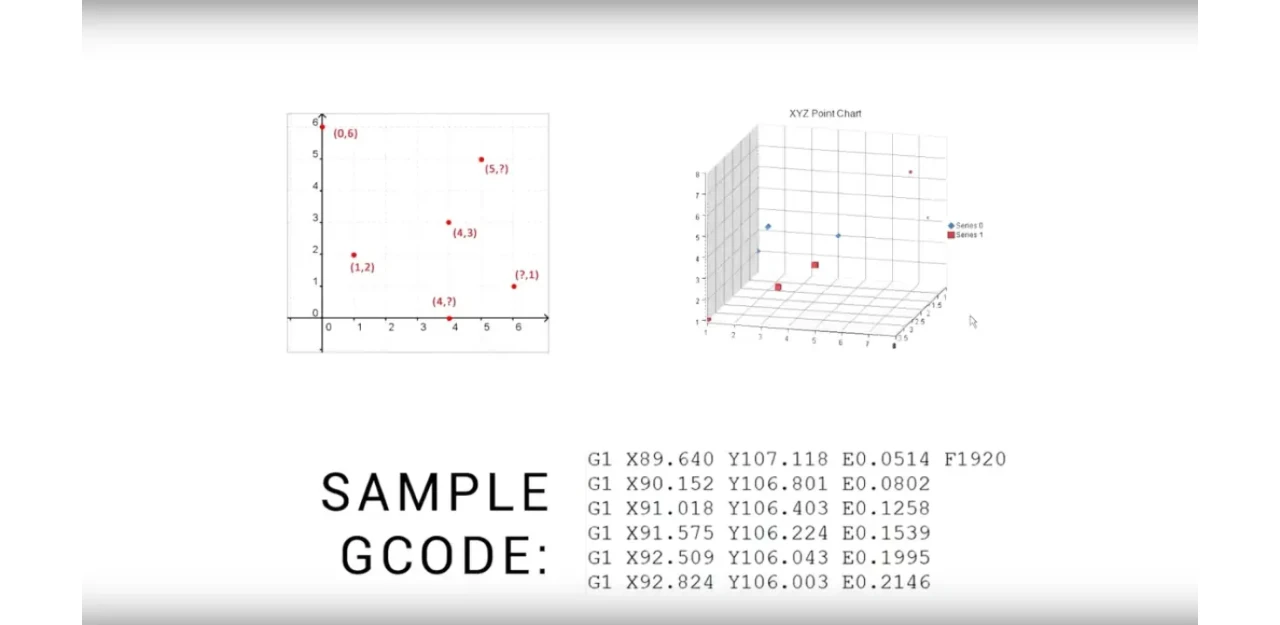
Обычно слайсеры пользуются определенной внутренней логикой. К примеру, сначала печатаются внешние периметры, а затем уже середина. Так можно задать разные варианты наполнения вашей модели.
Фреза
История слайсеров начинается еще с 1970-х годов. Первое их применение было совсем не в 3D-печати, а в том, что американцы называют Си Эн Си роутер. У нас это гордо именуемая фреза, и не обычная, а ЧПУ.
ЧПУ – это таковой старосоветский термин, который расшифровывается как числово-программируемая установка. Это только артефакт истории.
Программировать такую фрезу ручным вводом координат было бы глупо. Обычно для изготовления детали нужно постоянно двигать инструментом и не останавливаться ни на йоту, потому что ее можно испортить. Наборы команд (такие как у 3D-принтеров, двигаться, остановиться, поднять-опустить) начали составлять в списки. Буквально текстовые файлы древнейших египтян.

Это были первые файлы с G-кодом. Сейчас каждый слайсер для 3D-печати генерирует такой код. Именно его и использует 3D-принтер для печати деталей.
В Fusion 360 имеется вкладка «Manufacturing», то есть «Производство». Если там порыться, то окажется, что вашу модель можно и на 3D-принтере напечатать, и фрезой из куска железа вырезать. Принципы здесь удивительно похожи, чего не скажешь о результате.
Перед тем, как перейти к конкретным слайсерам и их настройкам, необходимо рассмотреть еще один нюанс. Во-первых, следует запомнить слово FDM – это переводится как метод последовательной наплавки. Это тот способ, который используют все стандартные принтеры, и его название в принципе само себя объясняет. При этом вам следует понимать, что это лишь один из возможных методов производства.
Первые слайсеры для печати
Теперь углубимся немного в общие принципы работы слайсеров. Так сложилось, что большинство современных устройств происходят от одного варианта.
Общая логика работы такова: вашу модель разрезают на количество слоев, которое высчитывается как «высота модели/высоту слоя». Затем каждый из этих слоев рассчитывается отдельно. По-научному это называется планарным слайсингом, то есть каждый слой ложится исключительно на предыдущий.
Такая особенность почти всегда принадлежит тем 3D-принтерам, которые сейчас доступны масс-маркету. Существуют различные модели, как, например, ниже на картинке, где такой слайсинг не используется. Здесь голова имеет свою дополнительную ось движения.

Это используют для печати деталей, которые требовали, например, много дополнительных поддержек или были бы вообще невозможны без таких добавлений. Даже обычный 3D-принтер можно научить трюку, который называется конический слайсинг. Можно придумать еще многое, было бы желание. В этой статье мы будем рассматривать исключительно планарный, то есть классический слайсинг.
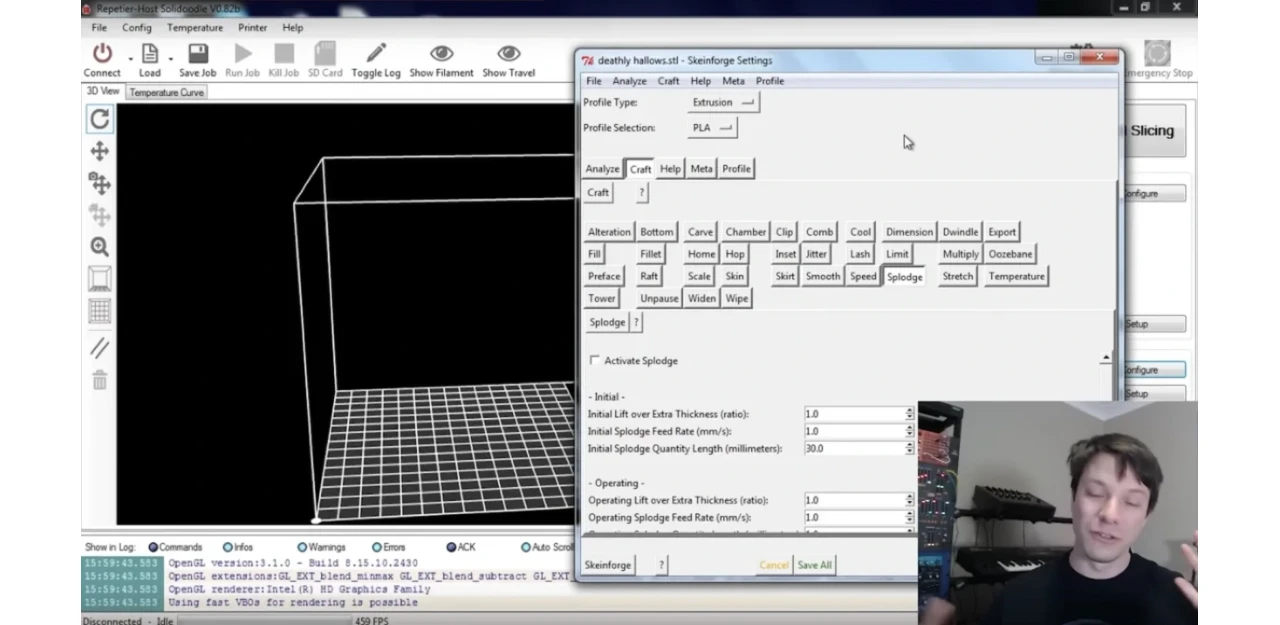
Теперь перейдем к слайсерам. Сначала вспомним старые модели. Выше показан Sli3er. Многие люди понимают, что читается как пишется – слайсер, а новички называют его сликер или даже сли-три-эр. Он был первым из тех времен, когда 3D-печать была развлечением энтузиастов, а не досугом простых людей. К нему тоже были разнообразные аппки, и многие принтеры даже поставлялись со своими специфическими вариантами. Эту историю стандартизировать и причесывать начал именно Sli3er.
От него произошло много разных вариантов, в том числе два титана: CURA и Prusa. Будучи по своей сути просто машинно-специфическими штуками, эти слайсеры уже были вторым поколением в комфорте использования, стабильности и повторяемости результатов печати. CURA была создана для Ультимейкеров – модных CoreXY моделей. Prusa же наиболее известна своими i3 легендарными моделями, которые работали просто.

Впоследствии оба этих слайсера обросли профилями для других 3D-принтеров и разнообразными фичами. Не последнюю роль в этом сыграло Open Source Community. Лицензия Sli3er прямо говорит, что должен быть открытый код. Соответственно, CURA и Prusa – это Open Source. Любой пользователь может брать и смотреть, как они работают. А где опенсорс, там посторонние профили, фиксы и всяческие улучшители жизни.
Тем не менее, между ними за годы выросла достаточно большая разница. Главная и существенная для новичка – это интерфейс. Там, где Prusa пытается быть утилитарной и быстрой, CURA делает это стильно, модно и молодежно, но медленнее конкурента. Особой принципиальной разницы между ними вы не увидите, разве что названия одних и тех же параметров могут быть разные. На финальный результат это почти не влияет.
Как это влияет на скорость печати? Если данный профиль встроен, то разницу больше пары минут в печати можно считать существенной и большой.
Другой, очень популярный вариант – это Creality Print. Его сейчас активно продвигает сама компания Creality, в нем всегда есть профили под конкретные машины. Построен он на CURA, и нам это в нем не нравится. Слишком он задумчив и медленно генерирует данные, поэтому не советуем его.
Еще один слайсер, с которым можно столкнуться – проприетарный от Bambu Lab. Он базируется на Prusa, основанной на Sli3er, т.е. также Open Source.
Он совмещает скорость Prusa со стильностью CURA. Нам этот дизайн нравится больше всего. Отсюда очень комфортно управлять принтером напрямую.
Но что делать если принтер не Bambu, а нужен дизайн именно Bambu? Наконец-то мы дошли до нашего фаворита. Встречайте OrcaSlicer. Он основан на Bambu, основанный на Prusa, который основан на… Ну вы поняли, мы устали перечислять родословные.
По сути, это Bambu-слайсер, от которого открутили все Bambu и сделали это вместо эксклюзивной части – лишь одной. Конечно, Bambu управлять можно отсюда, но также вы можете рулить и любым клиппером или октопринтом. Для этого имеется специальная вкладка «Девайс».
Настройка слайсера для печати
Давайте быстро просмотрим слайсер и рассмотрим, что и где здесь есть. Открыв его, вы сразу увидите сверху четыре вкладыша: «Подготовить», «Просмотреть», «Девайс» и «Проект». Вкладку «Проект» мы трогать сегодня не будем, другие смотрим по порядку.
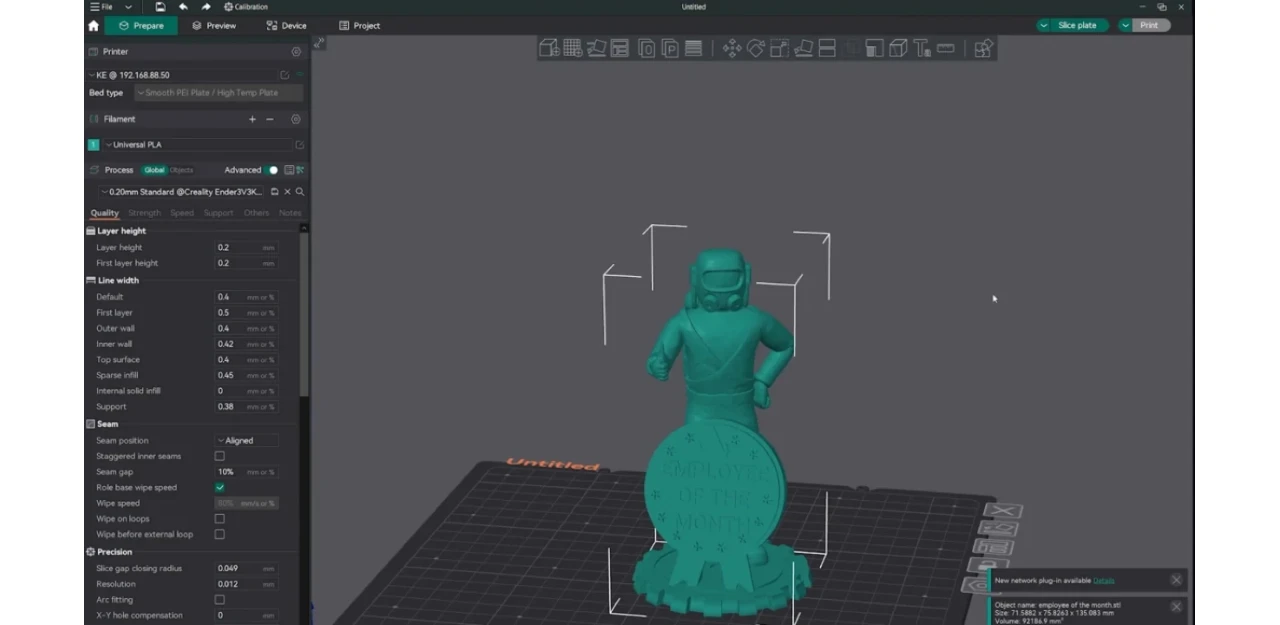
Открыв любую модель в слайсере, вы увидите окно, как на картинке выше. Давайте, например, откроем мой бенчмарк для принтера, найденный на глубинах принтаблз. В пункте «Принтер» вы можете добавить свое устройство, если он с Wi-Fi, или Instance OctoPrint.
Ниже находятся профили филамента. Здесь все просто, выбирайте «Generic+» название вашего материала, и в 90% случаев оно напечатает нормально прям из коробки. Если что-то не так, клавиша справа позволяет изменить различные параметры. Из прикольных опций есть коэффициент усадки материала. Для PLA это не слишком актуально, а вот для ABS это удобно. Слайсер учтет, насколько усаживаются ваши материалы.
Ниже находится раздел «Процесс», и здесь находится самое интересное. Давайте пройдемся по всем важным параметрам и вкладышам:
1. Высота слоя. Параметр, отвечающий за все одновременно и ни за что конкретно. Он зависит от диаметра стоящего у вас сопла. С завода почти все принтеры имеют версию 0.4 мм. Общее правило говорит, что нужно выбирать половину от сопла. В нашем случае – 0.2 мм. Отдельно можно указать высоту первого слоя. Если у вас плохая адгезия, следует поставить чуть больше, чтобы добиться успеха.

2. Ширина линий. Советуем не трогать эти параметры новичкам, принтер сам разберется. Чем шире линия, тем меньше их нужно и тем крепче эта стенка будет. При этом труднее ее напечатать, как в вопросе равномерности укладки материала, так и физически. Игнорируйте это, пока вам не понадобится.

3. Позиция шва. Это увлекательный артефакт технологии печати. Суть в том, что у 3D-принтера есть момент, когда он перепрыгивает на следующий слой. И этот момент при печати легко увидеть. Его можно оставить в одном месте, так быстрее печатается. Еще его можно скрыть или сделать случайным, на внутренней стороне модели или где захотите. Возиться с этим параметром стоит только если вы печатаете эстетические модели, потому что на крепость он почти не влияет.
4. Параметры точности. Это параметры, относящиеся к конкретному принтеру, и обычно почти никогда не редактируются. Здесь есть определенные компенсации, но трогать их без немедленной надобности не рекомендуется.
5. Айронинг. Это интересный процесс, когда 3D-принтер водит с небольшой выдачей пластика по местам, которые нужно сделать более гладкими. Работает классно, но очень медленно, поэтому выбирайте для моделей, где требуется эстетичность. На прочность почти не влияет, хотя немного все же увеличивает. Особенность в том, что горячее сопло, медленно ездящее у слоя, немножко размягчает его и увеличивает адгезию.
В первой части мы рассмотрели историю слайсеров, фрезы. Также мы узнали о первых в истории слайсерах. Мы начали рассматривать настройки для печати. Во второй части мы продолжим выполнять настройку слайсера и отправим файл на печать.
Где можно купить лучший 3D-принтер для печати?
Если вас заинтересовала сфера 3D-печати, то все необходимое оборудование вы можете найти в интернет-магазине Артлайн. Там предлагается большой выбор лучших 3D-принтеров от известных производителей. Также там можно найти филаменты и дополнительное оборудование. Если вы не можете определиться со своим выбором, то обратитесь к консультантам Артлайн за помощью.
г. Киев, ул. Кирилловская, 104
- (080) 033-10-06
- (044) 338-10-06
- (066) 356-10-01
- (097) 356-10-01
- (063) 356-10-01